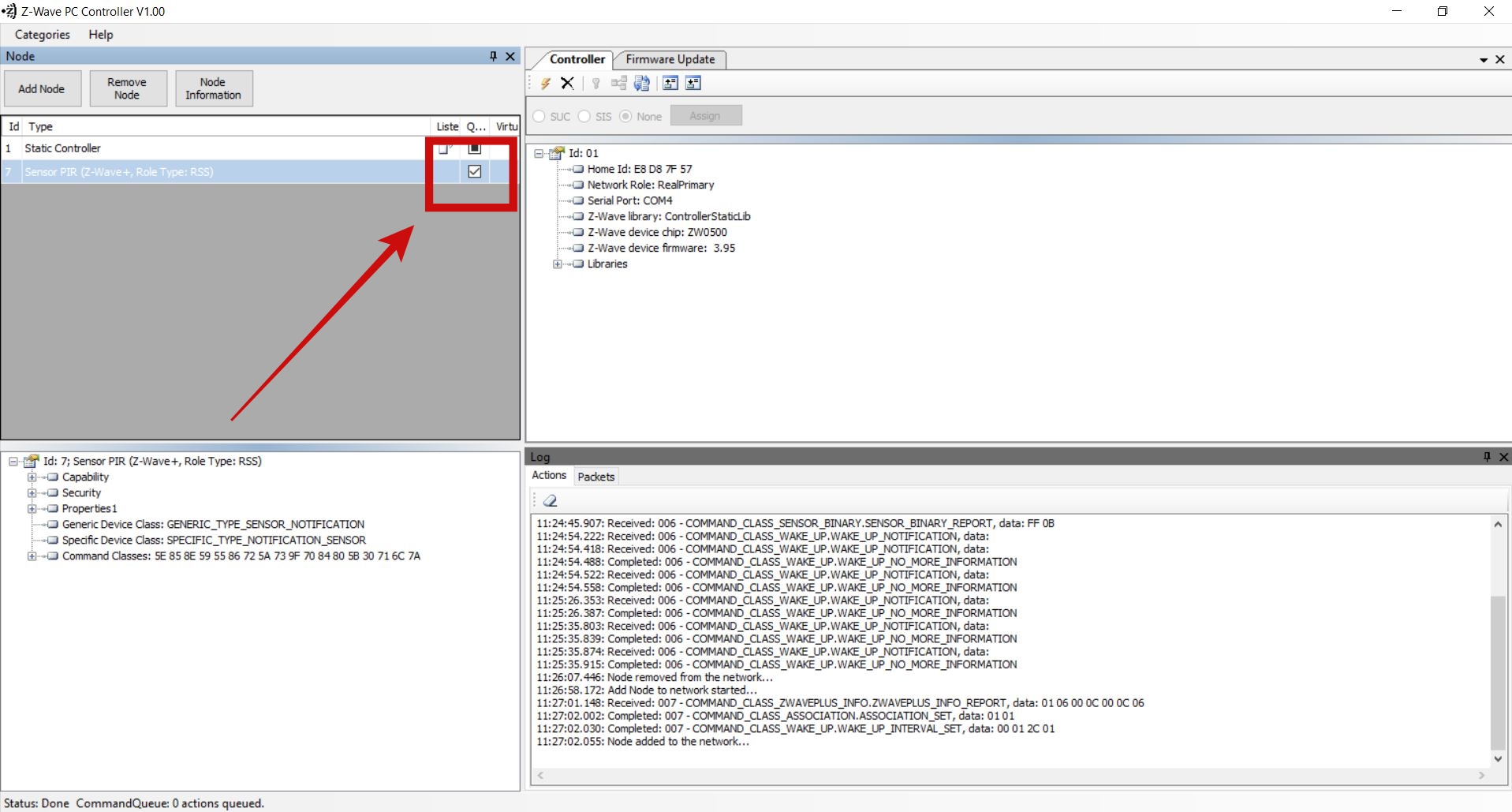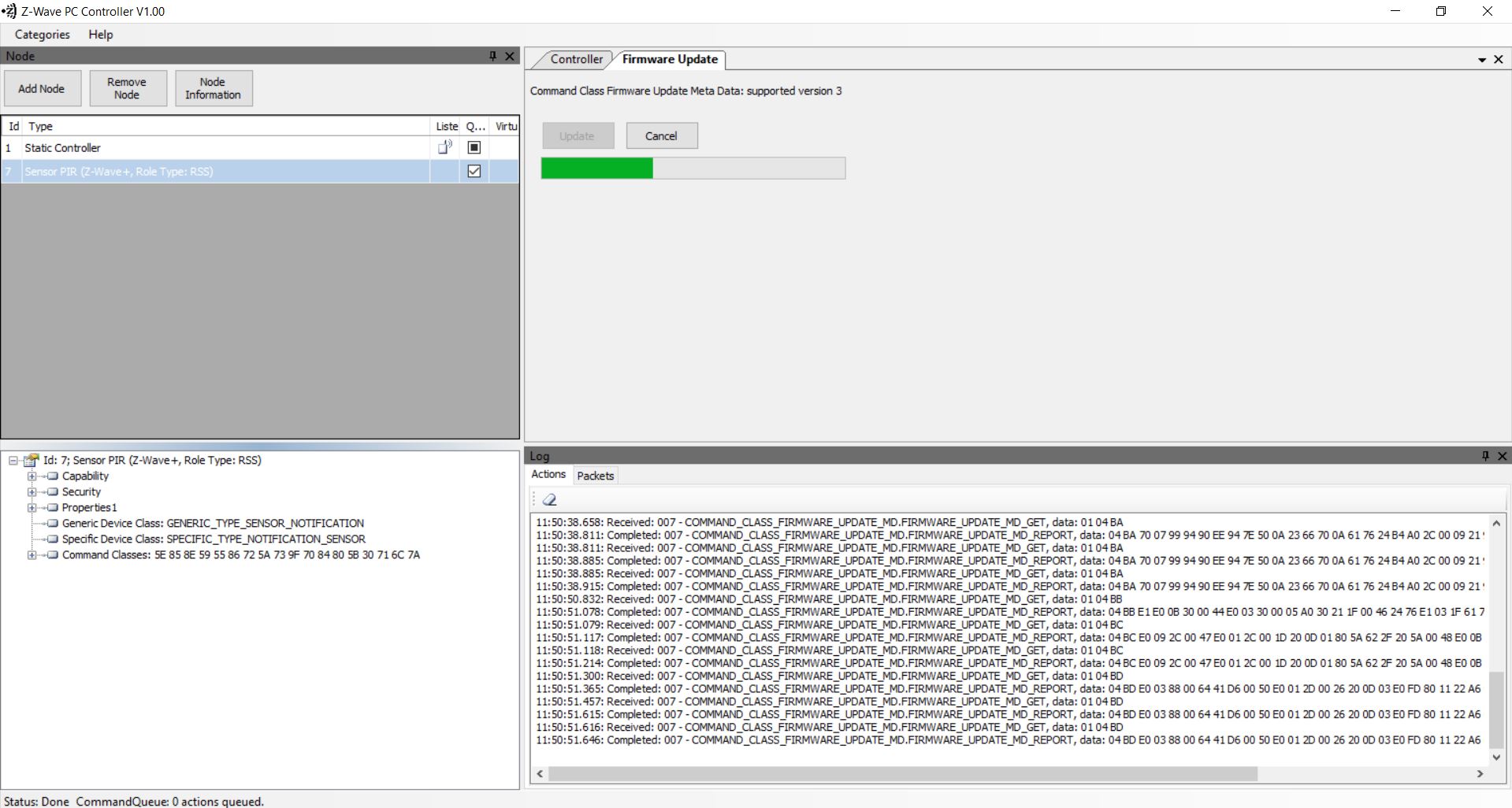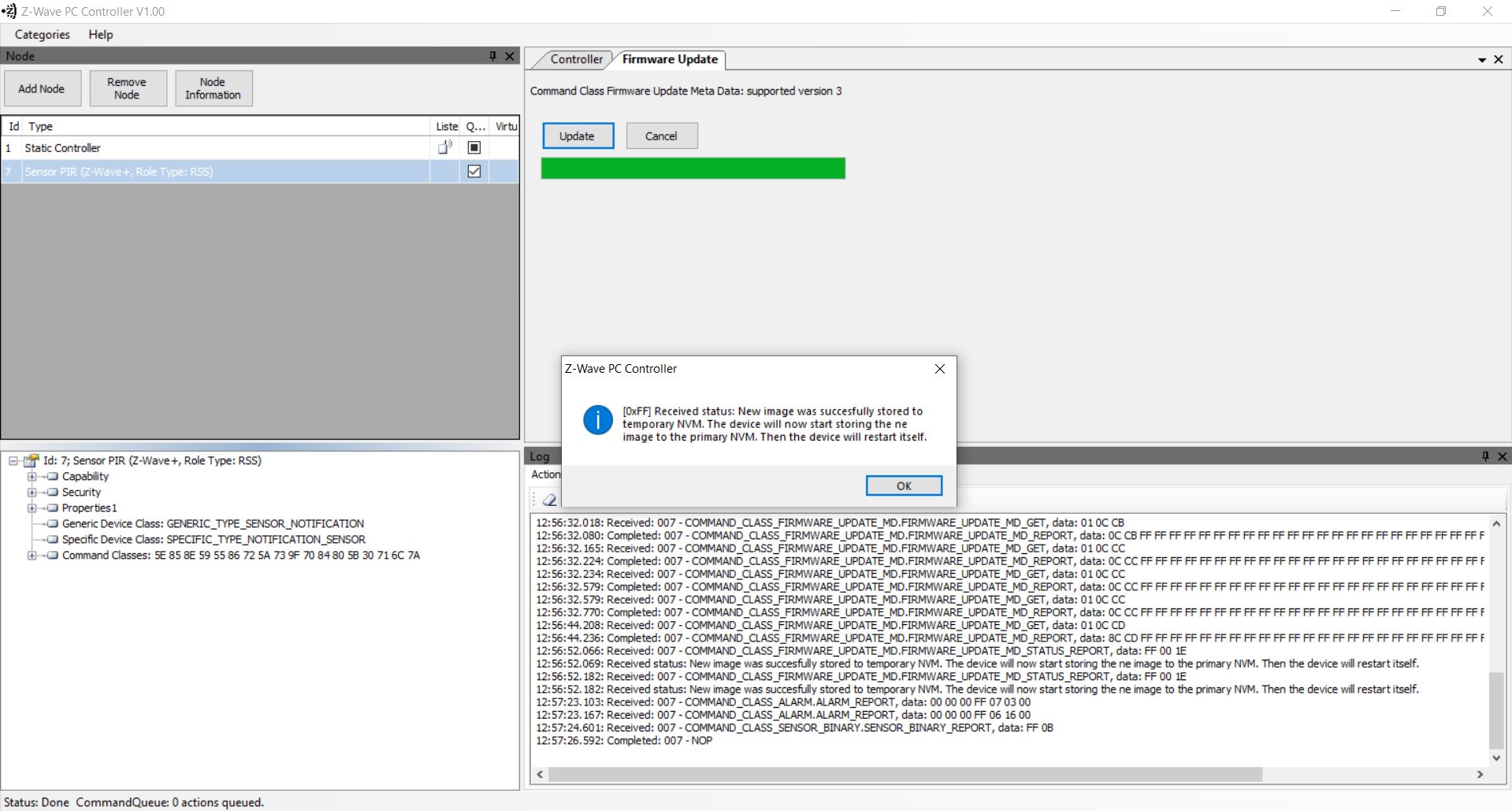Zeit wird’s, Euch einen Einblick in die vergangenen Monate zu geben. Der Dezember war nach einer fehlerhaften Geräte-Inklusion mit einem Neu-Setup des Z-Wave Würfels vom homee Gateway verbunden. Zusätzlich habe ich mich an ein OTA-Update herangetraut.
Neukonfiguration des Z-Wave Würfels
Alles begann mit dem Anlernen (Inkludieren) eines neuen Heizkörperthermostats. Routiniert, aber dennoch bei der Sache, begann ich, das Thermostat zu montieren. Nach kurzer Zeit stellte ich fest, dass der Aktor nicht so recht wollte wie ich. Der Anlernprozess brach ab, funktionierte schließlich nach vielen Versuchen, aber mit fehlerhafter Geräteerkennung und Werten. Praktisch nicht nutzbar. Mit einem Neustart des homee änderte sich nichts an der Problematik. Die Geräteleichen im Z-Wave Würfel, auch Z-Wave Cube genannt, stiegen bis auf knapp 10 Geräte an.
Ziemlich genervt beendete ich den Abend mit der Annahme, dass trotz der erfolglosen Aktion keine Funktionsstörungen auftreten werden. Die kommenden Tage lernte ich dann ein Smart Home kennen, welches eine gewissen Eigendynamik an Aktionen machte. Solche, die nicht in einem Homeegramm oder Plan definiert waren. Das zeigte sich in der Form, dass Schaltsteckdosen nicht nach Zeitplan oder auf Bewegung schalteten – Spucki!
Was hilft in so einem Fall? Die Recherche in Foren half nur bedingt: „Lösche die Geräteleichen“, „Starte das Gateway neu“, „Setze den Cube zurück“.
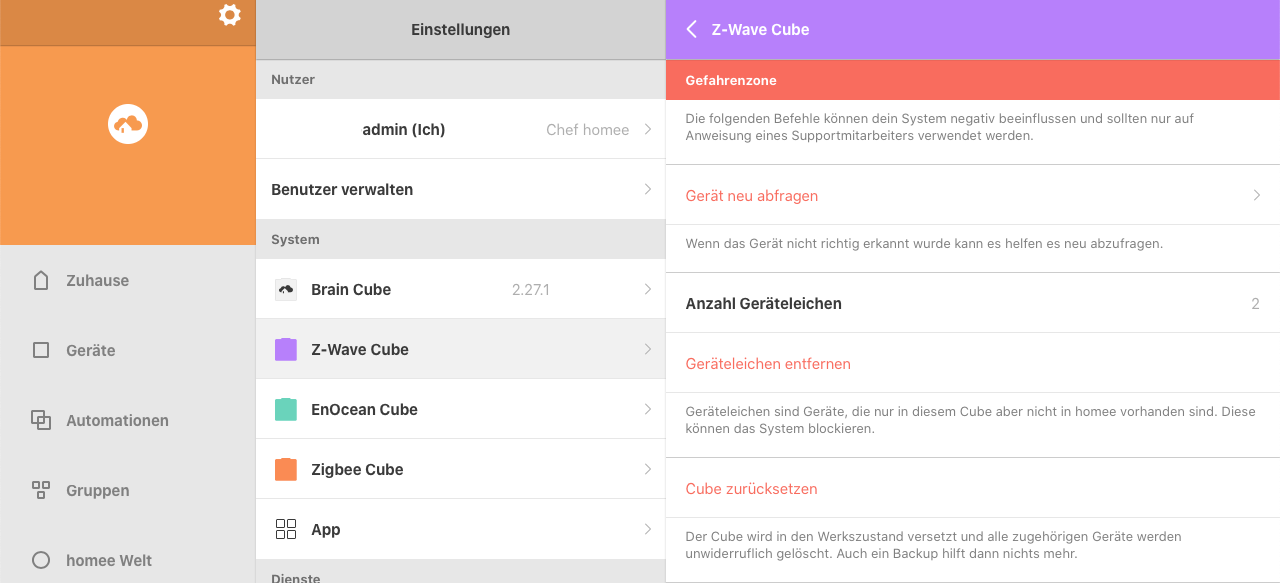
Die ersten zwei Punkte hatte ich bereits durch. Letztlich stand ich vor dem Schritt: „Cube zurücksetzen“ und Neukonfiguration des Z-Wave Würfels. Ihr könnt Euch sicher vorstellen, welche Lust das macht und ich mir das zweimal überlegt habe. Ich setzte den Z-Wave Würfel auf Werkseinstellung zurück. Der Neustart des homee zeigte dann die nackte Wahrheit. Es gab nur noch meine verbliebenen drei EnOcean Geräte, alle 14 Z-Wave Komponenten waren verschwunden. Erwähnt sei an dieser Stelle, dass ein Backup das Systems auch nicht hilft. Das homee zeigt im Vorfeld diesen Hinweis in der Oberfläche korrekt an.
Z-Wave Komponenten am Z-Wave Cube anlernen
Ich begann noch am gleichen Abend mit dem Anlernen der Aktoren. Den Anfang machten alle Schaltsteckdosen, gefolgt von den Heizkörperthermostaten, ehe ich mit den batteriebetriebenen Sensoren nach etwa eine Stunde aufhörte. Erstaunlicherweise klappte das Prozedere recht flüssig und die Performance von homee war wieder gewohnt schnell. Bevor ich den Z-Wave Cube zurückgesetzt hatte, war das Gateway sehr träge geworden – vermutlich geschuldet durch die fehlerhaften Anlernvorgänge.
Positiv erwähnt bei all dem Aufwand ist, dass die homeegramme und Pläne vorhanden geblieben waren. Das hob meine Stimmung. Logischerweise waren die Sensoren und Aktoren aus den homeegrammen verschwunden und mussten neu hinzugefügt werden. Die Optimierung der Pläne dauerte im Feintuning anschließend noch 2 Tage. Seit 10. Dezember 2019 bis heute in den Februar läuft alles stabil – so wie es sein sollte.
OTA-Update anhand von Z-Wave Komponenten
Premiere nach dem Cube-Reset war für mich das OTA-Update. Ein Over-the-Air-Update, auch OTA-Update genannt, ist eine drahtlose Aktualisierung über ein Funkschnittstelle wie WLAN, das Mobilfunknetz oder in diesem Beispiel über die Z-Wave Frequenz von 868 MHz. Liefert ein Hersteller ein Firmware-Update über OTA aus, handelt es sich strenggenommen um eine Firmware-Over-the-Air (FOTA). Der Einfachheit nennt man es dennoch OTA-Update.
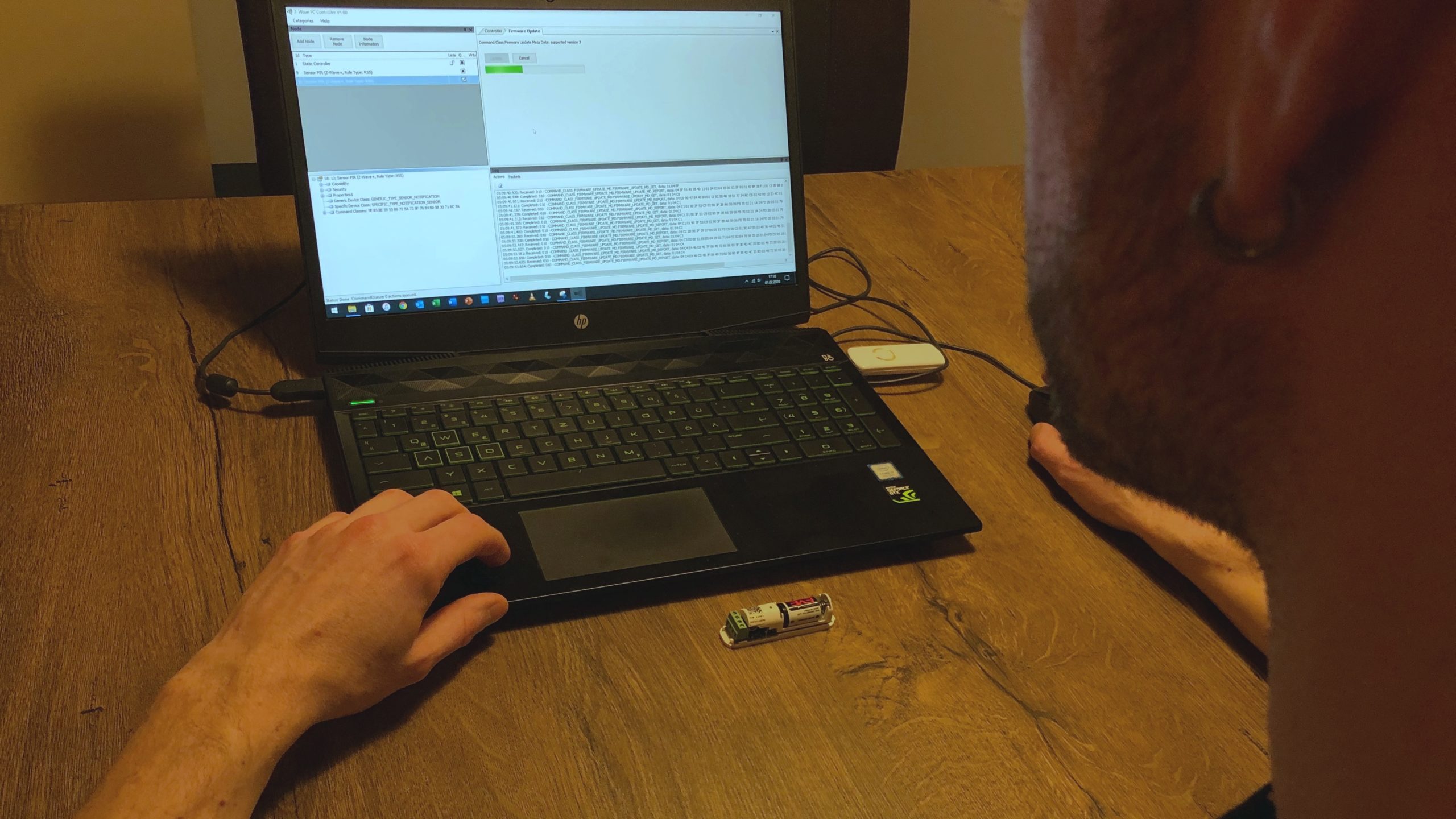
Warum ein OTA-Update?
Im Normalfall erfolgen OTA-Updates ohne ein Zutun einer Handlung. Ihr kennt das vermutlich bei neuen Autos, wo über das Mobilfunknetz Karten-Updates während der Fahrt eingespielt werden. Am Beispiel von Z-Wave Sensoren bedarf das Over-the-Air-Update einer manuellen Handlung.
Für den Update-Vorgang benötigte ich ein Notebook (Win10), den Aeotec Z-Stick GEN5 (USB) und die neue Softwareversion des Herstellers Aeotec für den entsprechenden Sensor oder Aktor.
OTA-Update in kurzen Schritten erklärt
- Notebook starten und den Aeotec Z-Stick GEN5 anschließen. Anschließend wird das Gerät erkannt und einrichtet.
- Das passende Firmware-Update des zu updatenden Sensors von der Herstellerseite herunterladen und gemäß der Anleitung die exe-Datei starten.
- Den zu updatenden Sensor oder Aktor aus dem eigentlichen Smart Home Netzwerk exkludieren.
- Über die Oberfläche der gestarteten exe-Anwendung und den Button „Add Node“ nach der jeweiligen Anleitung des Sensors inkludieren.
- Im linken Bereich des Update-Tools wird die erkannte Komponente angezeigt.
- Wähle „Queue“ aus (siehe Bild 1) und wecke den Sensor (2x Tamper-Taste drücken) auf
- Anschließend auf Reiter „Firmware Update“ klicken und auf „Update“.
- Der Fortschrittsbalken zeigt Euch den aktuellen Stand an. Im unteren Bereich werden detailliert pro Zeile Befehle und Schritte angezeigt. Idealerweise solltet Ihr den Sensor beim Update nicht bewegen.
- Laut Hersteller soll das Update nach 5 bis 10 Minuten fertiggestellt sein. Das Update hat bei mir pro Sensor circa eine Stunde gedauert. Plant also besser mehr Zeit für das Update ein.
- Ist das Update erfolgreich durchgelaufen, wird das in der Detailansicht mit der Zeile „…Completed…“ und einem PopUp-Fenster angezeigt, das den Hinweis auf einen Neustart des Sensors anzeigt.
Mein Beispiel zeigt Euch den Update-Prozess von Sensoren des Herstellers Aeotec, welcher den Funkstandard Z-Wave nutzt. Auf der Aeotec Support-Website sind alle verfügbaren Updates hinterlegt. Ich habe erfolgreich zwei Sensoren auf die neue Firmware aktualisiert. Grund für das durchgeführte OTA-Update ist eine bessere Batterielaufzeit, die seitens des Herstellers als BUG in der Vorgänger-Firmware deklariert wurde.